autoit如何修改ADMINISTRATOR帐户名和密码
- 格式:pdf
- 大小:259.46 KB
- 文档页数:10
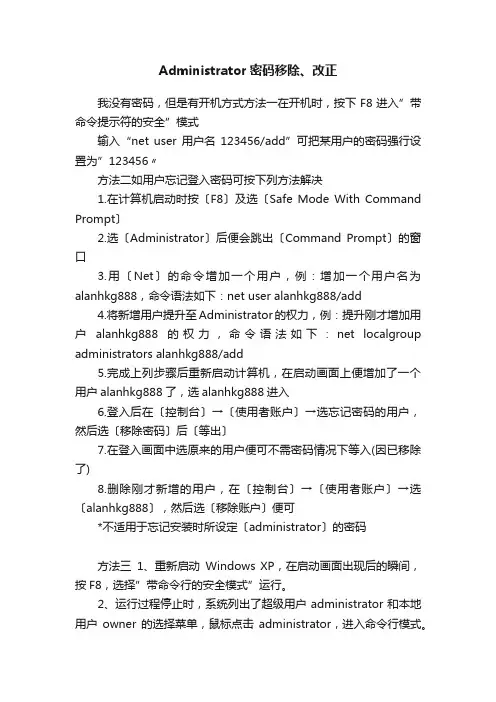
Administrator密码移除、改正我没有密码,但是有开机方式方法一在开机时,按下F8进入”带命令提示符的安全”模式输入“net user 用户名123456/add”可把某用户的密码强行设置为”123456〃方法二如用户忘记登入密码可按下列方法解决1.在计算机启动时按〔F8〕及选〔Safe Mode With Command Prompt〕2.选〔Administrator〕后便会跳出〔Command Prompt〕的窗口3.用〔Net〕的命令增加一个用户,例:增加一个用户名为alanhkg888,命令语法如下:net user alanhkg888/add4.将新增用户提升至Administrator的权力,例:提升刚才增加用户alanhkg888的权力,命令语法如下:net localgroup administrators alanhkg888/add5.完成上列步骤后重新启动计算机,在启动画面上便增加了一个用户alanhkg888了,选alanhkg888进入6.登入后在〔控制台〕→〔使用者账户〕→选忘记密码的用户,然后选〔移除密码〕后〔等出〕7.在登入画面中选原来的用户便可不需密码情况下等入(因已移除了)8.删除刚才新增的用户,在〔控制台〕→〔使用者账户〕→选〔alanhkg888〕,然后选〔移除账户〕便可*不适用于忘记安装时所设定〔administrator〕的密码方法三1、重新启动Windows XP,在启动画面出现后的瞬间,按F8,选择”带命令行的安全模式”运行。
2、运行过程停止时,系统列出了超级用户administrator和本地用户owner的选择菜单,鼠标点击administrator,进入命令行模式。
3、键入命令:”net user owner 123456/add”,强制性将OWNER用户的口令更改为”123456〃。
若想在此添加某一用户(如:用户名为abcdef,口令为123456) 的话,请键入”net user abcdef 123456/add”,添加后可用”net localgroup administrators abcdef/add”命令将用户提升为系统管理组administrators用户,具有超级权限。
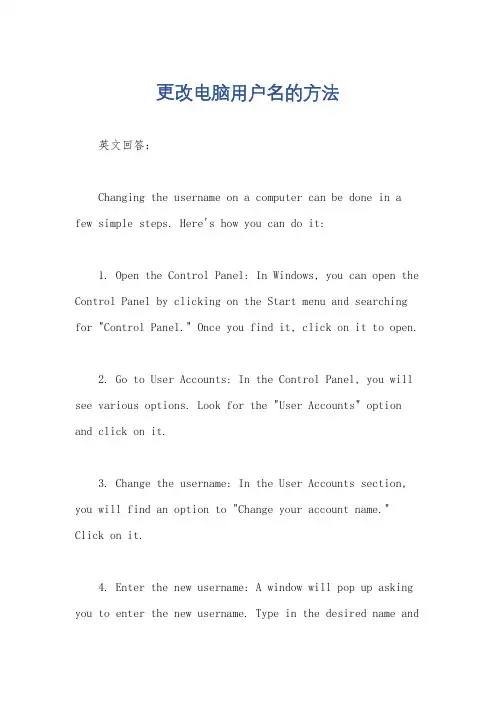
更改电脑用户名的方法英文回答:Changing the username on a computer can be done in a few simple steps. Here's how you can do it:1. Open the Control Panel: In Windows, you can open the Control Panel by clicking on the Start menu and searching for "Control Panel." Once you find it, click on it to open.2. Go to User Accounts: In the Control Panel, you will see various options. Look for the "User Accounts" option and click on it.3. Change the username: In the User Accounts section, you will find an option to "Change your account name."Click on it.4. Enter the new username: A window will pop up asking you to enter the new username. Type in the desired name andclick on "Change Name" or "OK" to save the changes.5. Restart your computer: After changing the username, it is recommended to restart your computer for the changes to take effect.That's it! Your computer username should now be changed to the new one you entered.中文回答:更改电脑用户名可以通过几个简单的步骤完成。

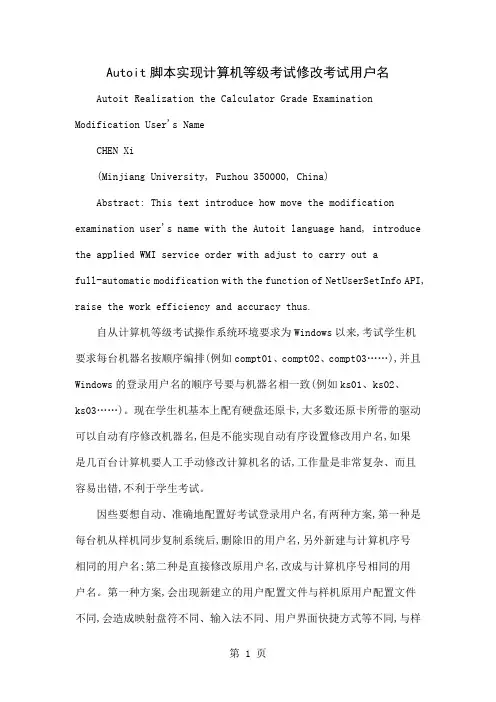
Autoit脚本实现计算机等级考试修改考试用户名Autoit Realization the Calculator Grade Examination Modification User's NameCHEN Xi(Minjiang University, Fuzhou 350000, China)Abstract: This text introduce how move the modification examination user's name with the Autoit language hand, introduce the applied WMI service order with adjust to carry out afull-automatic modification with the function of NetUserSetInfo API, raise the work efficiency and accuracy thus.自从计算机等级考试操作系统环境要求为Windows以来,考试学生机要求每台机器名按顺序编排(例如compt01、compt02、compt03……),并且Windows的登录用户名的顺序号要与机器名相一致(例如ks01、ks02、ks03……)。
现在学生机基本上配有硬盘还原卡,大多数还原卡所带的驱动可以自动有序修改机器名,但是不能实现自动有序设置修改用户名,如果是几百台计算机要人工手动修改计算机名的话,工作量是非常复杂、而且容易出错,不利于学生考试。
因些要想自动、准确地配置好考试登录用户名,有两种方案,第一种是每台机从样机同步复制系统后,删除旧的用户名,另外新建与计算机序号相同的用户名;第二种是直接修改原用户名,改成与计算机序号相同的用户名。
第一种方案,会出现新建立的用户配置文件与样机原用户配置文件不同,会造成映射盘符不同、输入法不同、用户界面快捷方式等不同,与样机调试好的考试环境有较大出入,而第二种方案完全保持样机原用户配置文件,与样机调试好的考试环境完全相同,所以选择第二种方案。

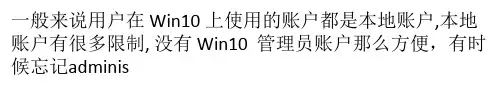
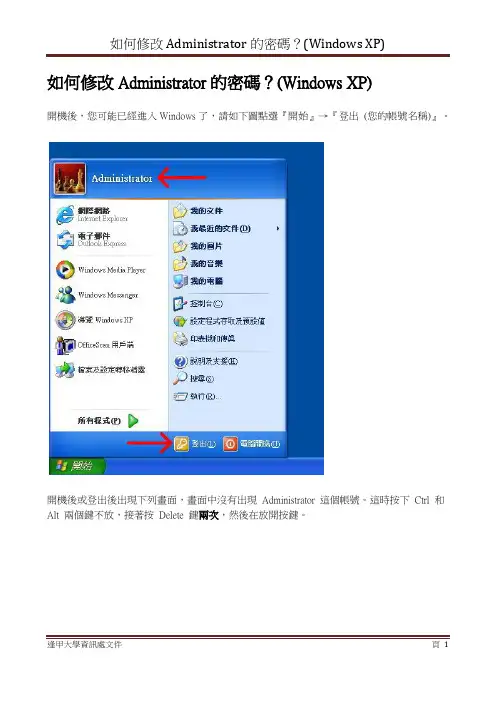
如何修改Administrator的密碼?(Windows XP)開機後,您可能已經進入Windows了,請如下圖點選『開始』→『登出(您的帳號名稱)』。
開機後或登出後出現下列畫面,畫面中沒有出現Administrator 這個帳號。
這時按下Ctrl 和Alt 兩個鍵不放,接著按Delete 鍵兩次,然後在放開按鍵。
這時畫面應該像下圖這樣,系統會要求您輸入帳號密碼。
這時我們先試試看,能不能以Administrator 登入。
在『使用者名稱』處輸入Administrator,『密碼』空著不要打任何東西,接著按下確定。
若出現登入失敗,代表您的電腦中Administrator 帳號有設密碼保護。
(但還未確定您的密碼是不是夠安全)若出現登入成功,表示您的電腦中Administrator 未設定密碼,也就是說您的電腦正處於一個極度危險的狀態,請接著下列步驟修改您的密碼。
以Administrator登入系統後,點選『開始』→『控制台』。
接著點選『使用者帳戶』。
開啟使用者帳戶之後,可以發現如下圖中箭頭指處有一個叫作Administrator的電腦系統管理者,請滑鼠點選他。
接著點選『建立密碼』出現下面的畫面之後,在『新密碼』和『確認新密碼』中輸入您新的Administrator密碼,『密碼提示』中可以輸入您對密碼的提示以防止將來忘記密碼。
請特別注意,Administrator 是電腦中擁有最高權限的帳號,所以密碼請不要設的太過簡單(如分機號碼、生日) 或太短(至少需六個字以上),一旦有心人士或電腦病毒及網路蠕蟲猜中您的Administrator 密碼(您沒看錯,是猜中,現在的病毒和蠕蟲是很聰明的),您的電腦馬上就淪陷了。
若不確定您的密碼是否夠安全,可以到/athome/security/privacy/password_checker.mspx網站檢查看看您的密碼是否夠安全。
選擇「否」,接下來將電腦重新開機即可。
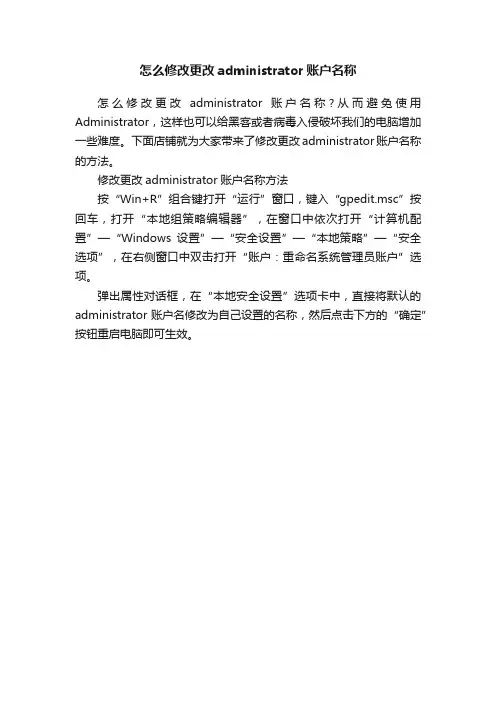
怎么修改更改administrator账户名称
怎么修改更改administrator账户名称?从而避免使用Administrator,这样也可以给黑客或者病毒入侵破坏我们的电脑增加一些难度。
下面店铺就为大家带来了修改更改administrator账户名称的方法。
修改更改administrator账户名称方法
按“Win+R”组合键打开“运行”窗口,键入“gpedit.msc”按回车,打开“本地组策略编辑器”,在窗口中依次打开“计算机配置”—“Windows设置”—“安全设置”—“本地策略”—“安全选项”,在右侧窗口中双击打开“账户:重命名系统管理员账户”选项。
弹出属性对话框,在“本地安全设置”选项卡中,直接将默认的administrator账户名修改为自己设置的名称,然后点击下方的“确定”按钮重启电脑即可生效。
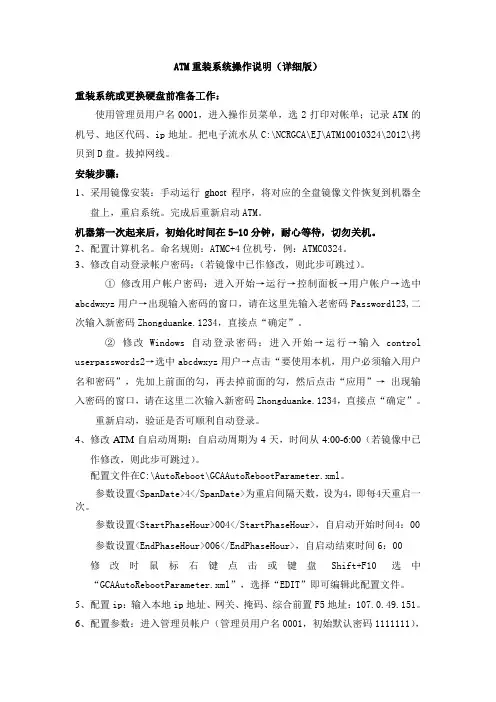
ATM重装系统操作说明(详细版)重装系统或更换硬盘前准备工作:使用管理员用户名0001,进入操作员菜单,选2打印对帐单;记录ATM的机号、地区代码、ip地址。
把电子流水从C:\NCRGCA\EJ\ATM10010324\2012\拷贝到D盘。
拔掉网线。
安装步骤:1、采用镜像安装:手动运行ghost程序,将对应的全盘镜像文件恢复到机器全盘上,重启系统。
完成后重新启动ATM。
机器第一次起来后,初始化时间在5-10分钟,耐心等待,切勿关机。
2、配置计算机名。
命名规则:ATMC+4位机号,例:ATMC0324。
3、修改自动登录帐户密码:(若镜像中已作修改,则此步可跳过)。
①修改用户帐户密码:进入开始→运行→控制面板→用户帐户→选中abcdwxyz用户→出现输入密码的窗口,请在这里先输入老密码Password123,二次输入新密码Zhongduanke.1234,直接点“确定”。
②修改Windows自动登录密码:进入开始→运行→输入control userpasswords2→选中abcdwxyz用户→点击“要使用本机,用户必须输入用户名和密码”,先加上前面的勾,再去掉前面的勾,然后点击“应用”→出现输入密码的窗口,请在这里二次输入新密码Zhongduanke.1234,直接点“确定”。
重新启动,验证是否可顺利自动登录。
4、修改ATM自启动周期:自启动周期为4天,时间从4:00-6:00(若镜像中已作修改,则此步可跳过)。
配置文件在C:\AutoReboot\GCAAutoRebootParameter.xml。
参数设置<SpanDate>4</SpanDate>为重启间隔天数,设为4,即每4天重启一次。
参数设置<StartPhaseHour>004</StartPhaseHour>,自启动开始时间4:00 参数设置<EndPhaseHour>006</EndPhaseHour>,自启动结束时间6:00 修改时鼠标右键点击或键盘Shift+F10选中“GCAAutoRebootParameter.xml”,选择“EDIT”即可编辑此配置文件。
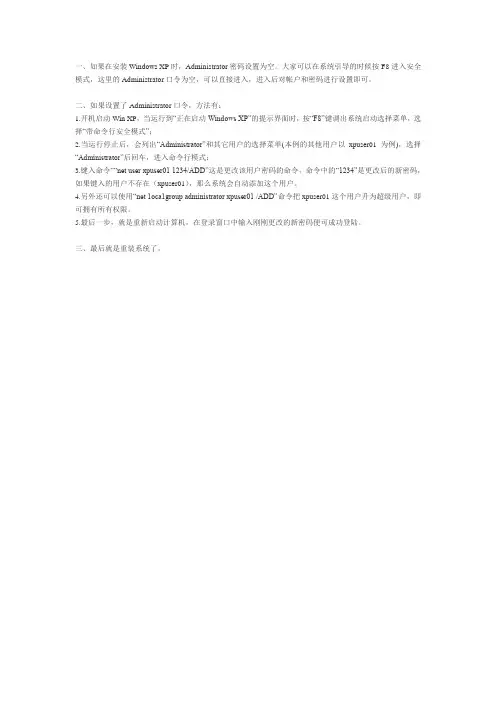
一、如果在安装Windows XP时,Administrator密码设置为空。
大家可以在系统引导的时候按F8进入安全模式,这里的Administrator口令为空,可以直接进入,进入后对帐户和密码进行设置即可。
二、如果设置了Administrator口令,方法有:
1.开机启动Win XP,当运行到“正在启动Windows XP”的提示界面时,按“F8”键调出系统启动选择菜单,选择“带命令行安全模式”;
2.当运行停止后,会列出“Administrator”和其它用户的选择菜单(本例的其他用户以xpuser01为例),选择“Administrator”后回车,进入命令行模式;
3.键入命令““net user xpuser01 1234/ADD”这是更改该用户密码的命令,命令中的“1234”是更改后的新密码,如果键入的用户不存在(xpuser01),那么系统会自动添加这个用户。
4.另外还可以使用“net 1oca1group administrator xpuser01 /ADD”命令把xpuser01这个用户升为超级用户,即可拥有所有权限。
5.最后一步,就是重新启动计算机,在登录窗口中输入刚刚更改的新密码便可成功登陆。
三、最后就是重装系统了。
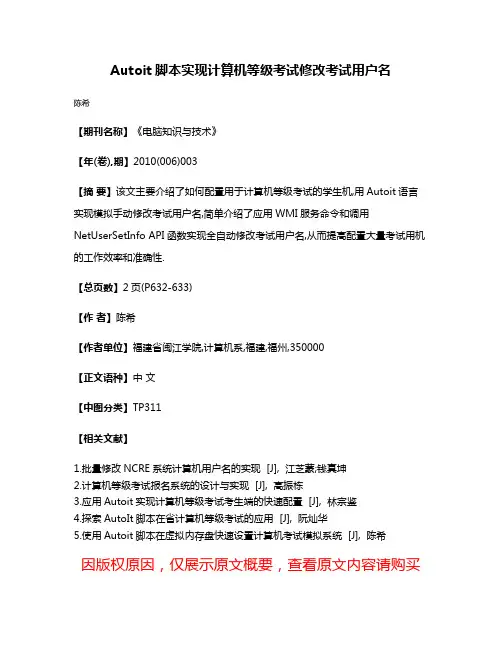
Autoit脚本实现计算机等级考试修改考试用户名
陈希
【期刊名称】《电脑知识与技术》
【年(卷),期】2010(006)003
【摘要】该文主要介绍了如何配置用于计算机等级考试的学生机,用Autoit语言实现模拟手动修改考试用户名,简单介绍了应用WMI服务命令和调用NetUserSetInfo API函数实现全自动修改考试用户名,从而提高配置大量考试用机的工作效率和准确性.
【总页数】2页(P632-633)
【作者】陈希
【作者单位】福建省闽江学院,计算机系,福建,福州,350000
【正文语种】中文
【中图分类】TP311
【相关文献】
1.批量修改NCRE系统计算机用户名的实现 [J], 江芝蒙;钱真坤
2.计算机等级考试报名系统的设计与实现 [J], 高振栋
3.应用Autoit实现计算机等级考试考生端的快速配置 [J], 林宗鉴
4.探索AutoIt脚本在省计算机等级考试的应用 [J], 阮灿华
5.使用Autoit脚本在虚拟内存盘快速设置计算机考试模拟系统 [J], 陈希
因版权原因,仅展示原文概要,查看原文内容请购买。
管理员账号administrator重置背景在计算机网络和信息系统中,管理员账号扮演着重要的角色。
管理员账号通常拥有更高的权限,能够对系统进行管理和配置。
但是,有时候管理员账号可能会出现问题,比如遗忘了密码或者账号被篡改。
为了解决这些问题,我们需要进行管理员账号的重置操作。
重置管理员账号的常见场景以下是一些可能导致需要重置管理员账号的常见场景:1.遗忘密码:管理员可能会遗忘对管理员账号设置的密码,导致无法登录系统。
2.安全漏洞:管理员账号可能会因为系统存在安全漏洞,被黑客攻击并篡改。
3.系统故障:系统可能会出现故障,导致管理员账号无法正常登录。
管理员账号的重置方法以下是一些常见的管理员账号重置方法:1. 使用备用管理员账号某些系统中会预设一个备用的管理员账号,可以用来进行重置操作。
使用备用管理员账号登录系统后,可以重新设置被重置的管理员账号的密码。
2. 通过电子邮件重置密码许多系统支持通过电子邮件来重置管理员账号的密码。
当管理员遗忘密码时,可以选择“忘记密码”选项,系统会向预留的电子邮件地址发送一封包含重置链接的电子邮件。
管理员可以通过点击链接来重置密码。
3. 使用安全问题重置密码某些系统会要求管理员在创建账号时设置一些安全问题和答案。
当管理员遗忘密码时,可以选择“忘记密码”选项,系统将会要求管理员回答之前设置的安全问题。
如果答案验证通过,管理员可以重新设置密码。
4. 通过联系管理员进行重置如果以上方法都不可行,管理员可以联系系统的管理员或技术支持团队,请求进行管理员账号的重置。
管理员或技术支持团队会验证管理员的身份,并协助进行账号重置的操作。
管理员账号重置的注意事项在进行管理员账号重置操作时需要注意以下事项:1.确认管理员身份:为了保证系统的安全性,进行管理员账号重置之前,需要验证管理员的身份。
这可以通过输入正确的管理员用户名、回答安全问题或其他验证方式来完成。
2.密码安全性:在重置管理员账号密码时,应该选择一个强密码,并确保该密码只有管理员本人知道。
如何在Windows操作系统中更改用户账户密码在Windows操作系统中,更改用户账户密码是一个非常常见的需求。
无论是为了增强安全性,或是忘记了密码需要重置,用户都需要知道如何在Windows操作系统中更改密码。
本文将详细介绍Windows中更改用户账户密码的方法。
1. 打开“控制面板”用户首先需要打开“控制面板”来更改密码。
点击任务栏左下角的“开始”按钮,然后在弹出的菜单中选择“控制面板”。
如果你是Windows 10用户,你可以在开始菜单中直接搜索并打开“控制面板”。
2. 进入“用户账户”在“控制面板”中,找到并点击“用户账户”。
在用户账户页面中,你将能够看到你的计算机上的所有用户账户。
3. 选择要更改密码的用户在用户账户页面中,选择你想要更改密码的用户账户。
如果你是系统管理员,你可以更改其他用户账户的密码。
4. 进入“更改账户设置”找到并点击“更改账户设置”。
在这个页面上,你将能够更改选定用户账户的各种设置,包括密码。
5. 更改密码在更改账户设置页面中,找到“更改密码”选项并点击。
系统会要求你输入当前的密码作为验证。
输入正确的密码后,点击确定继续。
6. 输入新密码在新的界面中,输入你想要设置的新密码。
请确保你的新密码符合Windows密码要求,包括至少包含一个大写字母、一个小写字母、一个数字和一个特殊字符,并且长度足够安全。
输入密码后,再次确认密码并点击确定。
7. 更改成功如果你按照上述步骤正确操作,系统会提示密码更改成功。
你现在可以使用新密码登录该用户账户。
总结:本文介绍了在Windows操作系统中更改用户账户密码的方法。
首先,用户需要打开“控制面板”,然后进入“用户账户”页面。
在这个页面上,选择要更改密码的用户账户,并进入“更改账户设置”。
点击“更改密码”,输入当前密码并验证后,输入新的密码并确认。
系统将会提示密码更改成功。
这样,用户就可以使用新的密码登录该账户。
通过以上步骤,用户可以轻松地在Windows操作系统中更改用户账户密码。
;===============================================================;;B/S资源单点登录autoit脚本技巧总结(一) ;;===============================================================;;下面是普通B/S资源最常使用的单点登录脚本,下面的讨论也是基于该方法,并考虑各种特殊情况!$oIE= _IECreate ($temp_url); 打开IE;-------------------------------------------------------$oForm= _IEFormGetObjByName ($oIE,$form_name)$inputctrl_username= _IEFormElementGetObjByName ($oForm,$input_username)$inputctrl_password= _IEFormElementGetObjByName ($oForm,$input_password)_IEFormElementSetValue ($inputctrl_username,$user)_IEFormElementSetValue ($inputctrl_password,$pass);提交表单方法 1:;最普通表单,直接提交form_IEFormSubmit ($oForm);提交表单方法 2:;找到提交按钮(这里不包含链接按钮)name属性(id亦可,对应_IEGetObjById),进行点击提交表单$oSubmit= _IEGetObjByName ($oIE,"submit")_IEAction ($oSubmit,"click");提交表单方法 3:;直接执行链接,或图片链接中(这里指以非 input标签形式存在的按钮,该按钮使用方法2无法获取按钮)或者 form action中的提交js脚本$oIE.document.parentWindow.execscript("onSubmitForm()");form没有name属性的情况,如何获取form?$oForm=_IEFormGetCollection ($oIE,0);获取未命令的form;第二个参数0代表该form在整个form中的序号,如果只有一个则为0;================================================================ ================;按上面的方法仍然无法获得form(个别页面无 form标签),进而无法按普通方式获取文本框!;下面的方法获得文本框,即不通过form获取表单元素;_IEGetObjByName() 和 _IEGetObjById() 2种方法;同样,这种方法对于文本框上有js验证的比较有效!$oname=_IEGetObjById($oIE,$input_username)_IEAction ($oname,"click")send($user);无法获得form,这种方式另外一个赋值方法$UserName= _IEGetObjById ($oIE,"UserName")$UserName.focus$UserName.value =$user;验证码输入框,获取焦点$inputctrl_code= _IEFormElementGetObjByName ($oForm,$input_code) _IEAction($inputctrl_code,"focus");对于B/S,中的特殊情况:flash,flex等只能通过坐标定位!略!。
如何修改电脑登录用户名以及密码呢?5秒钟让你学会如何修改电脑登录用户名以及密码呢?对于这个问题,你可能有点好笑,这么简单的问题还拿出来分享呢?确实,对于稍微懂一点电脑知识的人而言,确实超级简单可笑,但我也相信还是有部分初学者以及对于电脑知识不是太懂的人而言,还真的有不知道如何修改电脑用户名及密码,所以,今天我简单给大家作一个分享,教你如何修改电脑登录用户名以及密码。
电脑帮客方法一:通过计算机管理器进行修改1、选择电脑桌面的【计算机】鼠标点击右键电脑帮客2、通过上一步操作,打开了【计算机管理】,展打开本地用户和组,选择【用户】,如下图电脑帮客3、点击用户组以后,可以看到所有用户,如下图所示电脑帮客4、修改用户名:选择你的登录用户,带着下方向键的表示此用户是处于禁用状态,所以先分清楚自己所使用的用户,选择【用户名】点击鼠标右键打开【重命名】,你就可以修改用户名了,如下图电脑帮客5、修改用户密码:选择【用户名】点击鼠标右键打开【设置密码】,你就可以修改成为你想要的密码了,如下图电脑帮客选择继续电脑帮客输入你想用的密码,然后点击确定电脑帮客表示密码已经设置电脑帮客通过以上方法,电脑登录用户名和密码就修改成功了,关键是知道自己真正用的用户是什么,一般默认使用的用户为Administrator,但在WIN7/10系统里,通过原版系统安装或封装版的登录用户一般不会是Administrator,请注意选择。
提示:查看用户时,带下方向键的用户表示已处于禁用状态,所以不是登录的用户名。
方法二:通过控制面板修改用户名和密码如果你通过电脑控制面板进行修改登录用户名和密码,那就不会存在登录名是什么的问题了,默认会为你打开你的登录名,看以下操作1、打开控制面板,点击【开始】菜单,选择【控制面板】,如下图电脑帮客2、打开控制面板以后,窗口右上角查看方式选择【小图标】,然后再选择【用户账户】,如下图电脑帮客3、打开用户账户以后,你就可以修改用户及密码了,【更改帐户名称】表示修改用户名,如下图电脑帮客通过此处修改密码,需要输入原来的密码,如果电脑原先有密码却是自动登录的情况,建议通过方法一修改密码电脑帮客输入你的新用户名,点击更改名称即可电脑帮客以上是如何修改电脑登录用户名以及密码的两种方法的一些知识,仅供大家参考,如果大家在电脑使用过程中有什么问题,欢迎大家共同交流探讨。
重命名管理员帐户策略
重命名管理员帐户是一项重要的安全措施,可以帮助保护计算
机系统免受未经授权的访问和攻击。
重命名管理员帐户可以增加系
统的安全性,因为攻击者通常会尝试使用默认的管理员帐户名称来
进行攻击。
重命名管理员帐户还可以使系统更难以被发现,因为攻
击者通常会根据默认的管理员帐户名称来进行攻击。
要重命名管理员帐户,首先需要以管理员权限登录到系统中。
然后打开计算机管理控制台,找到本地用户和组,选择用户,找到
管理员帐户,右键单击该帐户,选择重命名,并输入新的帐户名称。
在确认重命名之前,确保新的管理员帐户名称符合安全最佳实践,
并且不容易被猜测或破解。
重命名管理员帐户的策略还应该包括定期更改管理员帐户的名称,以及监控系统日志以检测任何尝试使用默认或旧管理员帐户名
称的行为。
此外,应该建立访问控制策略,限制哪些用户或系统可
以访问管理员帐户,并且实施多因素身份验证,以确保只有授权的
用户可以访问管理员权限。
除了重命名管理员帐户,还应该考虑使用其他安全措施,如启
用防火墙、安装安全补丁和更新、使用安全密码策略等,以全面提高系统的安全性。
综上所述,重命名管理员帐户是加固系统安全的重要一环,但应该作为整体安全策略的一部分来实施,以确保系统免受未经授权的访问和攻击。
6.7 设置Administrator密码
由于操作系统默认的设置只是针对大多数用户的,它只照顾到一般的用户,并不能做到最安全。
用户可以针对自己电脑的具体情况来进行设置可以进一步加强系统的安全。
NT系统有一个内建的系统管理员帐号Administrator,这个帐号对整个系统拥有最高级别的控制权,需要重点关注。
不过Windows XP中这个帐号被隐藏了起来,而且该帐号的密码是在安装操作系统的时候输入的。
可能很多用户并没有意识到这一点,因此并没有给Administrator帐号设置密码,在这种情况下,只要有恶意的人能通过网络或者直接接触到用户的电脑,那么用户的系统和数据就危险了。
例如,在计算机启动的过程中,在启动到输入用户密码的界面中时,按下【Ctrl】+【Alt】+【Del】三个组合键会弹出【登录到Windows】对话框,此时如果Administrator密码为空,则外人就很容易地进入到系统中了。
因此如果用户的系统中Administrator密码为空,最好给这个帐号设置一个密码。
设置Administrator密码的方法如下。
使用一个具有Administrators组权限的账户登录到系统
中。
选择【开始】 【运行】菜单项,在弹出的【运行】对
话框中输入“control userpasswords2”并按下回车键,
弹出【用户帐户】对话框(这与从【控制面板】中打
开的【用户帐户】对话框不同)。
在【本机用户】下方的选项中选中【administrator】项,然后单击按钮弹出【重设密码】对话框。
在【新密码】和【确认新密码】各自的文本框中输入强壮的密码后,连续单击按钮即可完成设置。